
Word中的邮件合并功能,有着非常强大的作用,可以帮助我们批量制作模板。前面有教大家用邮件合并生成工资条,今天,再来用“邮件合并”教大家批量制作带照片的准考证。
01准备工作要使用邮件合并生成带照片的准考证,我们需要准备以下资料。
1、所有考生的照片,将其都放到一个文件夹下面。
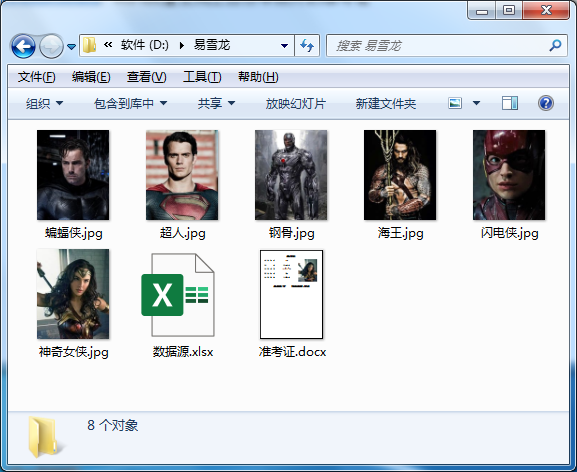
2、数据源文件。如下图所示,可以看到数据源中的“照片”所在的路径,默认应该是「D:\易雪龙\神奇女侠.jpg」,这里我们需要改成双斜杠,也就是「D:\\易雪龙\\神奇女侠.jpg」。
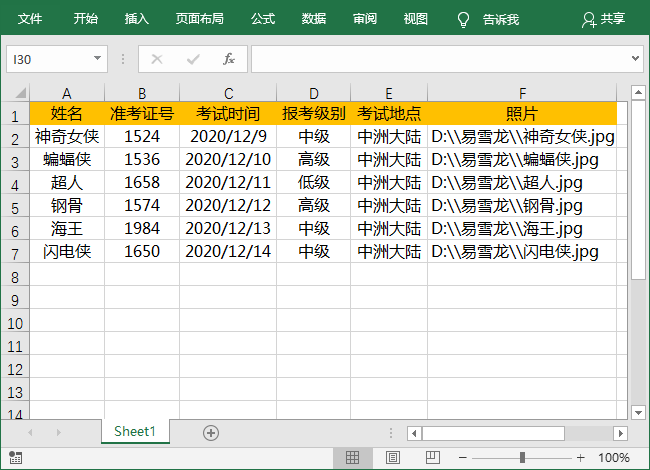
3、准考证的空白模板文档。
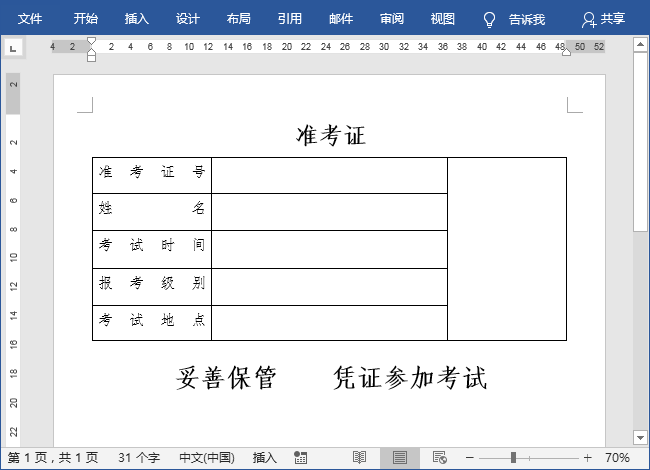
1、进入「邮件」-「开始邮件合并」-「信函」;点击「选择收件人」-「使用现有列表」,选择“数据源”表格所在位置,确定。
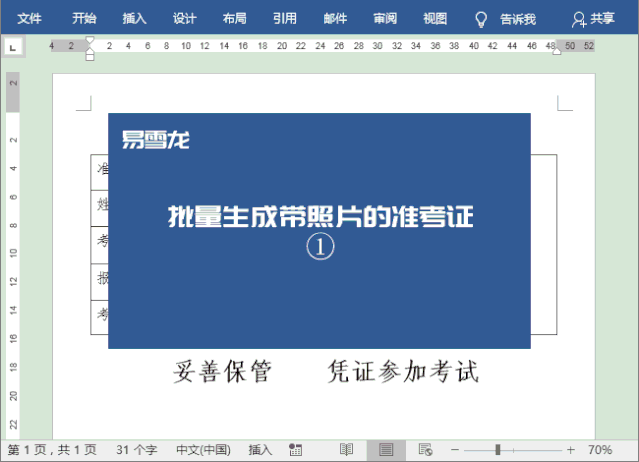
2、将光标定位到空白单元格,进入「邮件」-「编写和插入域」-「插入合并域」,对应单元格依次插入。
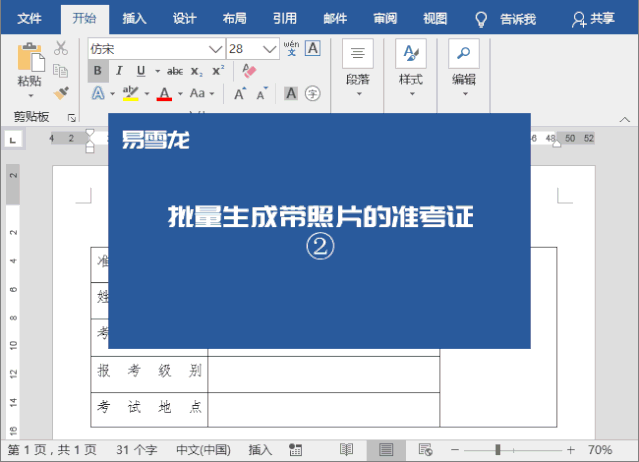
3、将光标定位到插入的时间域单元格,「右键」-「切换域或代码」,在「考试时间」后面添加「\@”yyyy-MM-dd”」,「右键」-「更新域」。
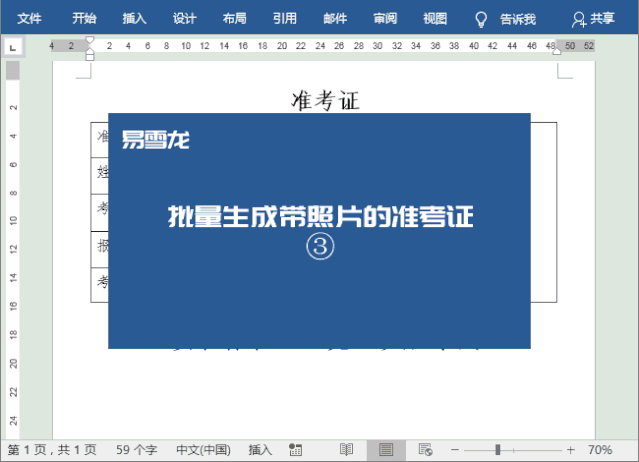
4、将光标定位到照片单元格,进入「插入」-「文本」-「文本部件」-「域」选择「IncludePicture」,在「文件名或URL:」输入“照片”。
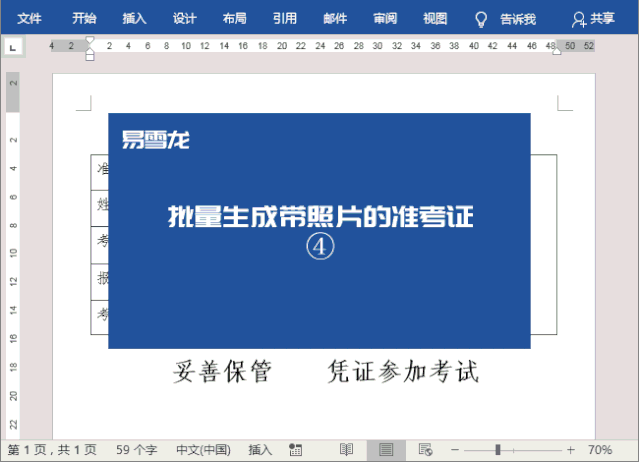
5、选择照片,使用快捷键「ALT + F9」,选择域代码中的“照片”二字删除,进入「插入合并域」中的「照片」域,最后再次使用「ALT + F9」切换回来。
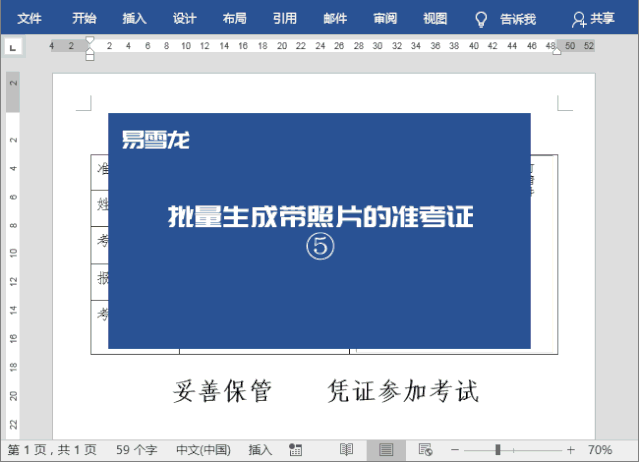
6、点击「邮件」-「完成」-「完成并合并」-「编辑单个文档」-「全部」-「确定」。此时,我们会发现已经生成出了邮件合并的文档,所有信息都正确,就是照片或图片无法显示出来,此时,我们使用快捷键「Ctrl + A」进行全选,然后按下「F9」更新域,就能显示图片了。
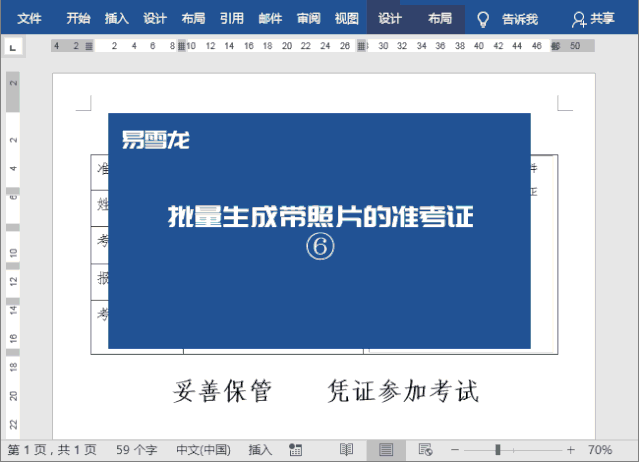
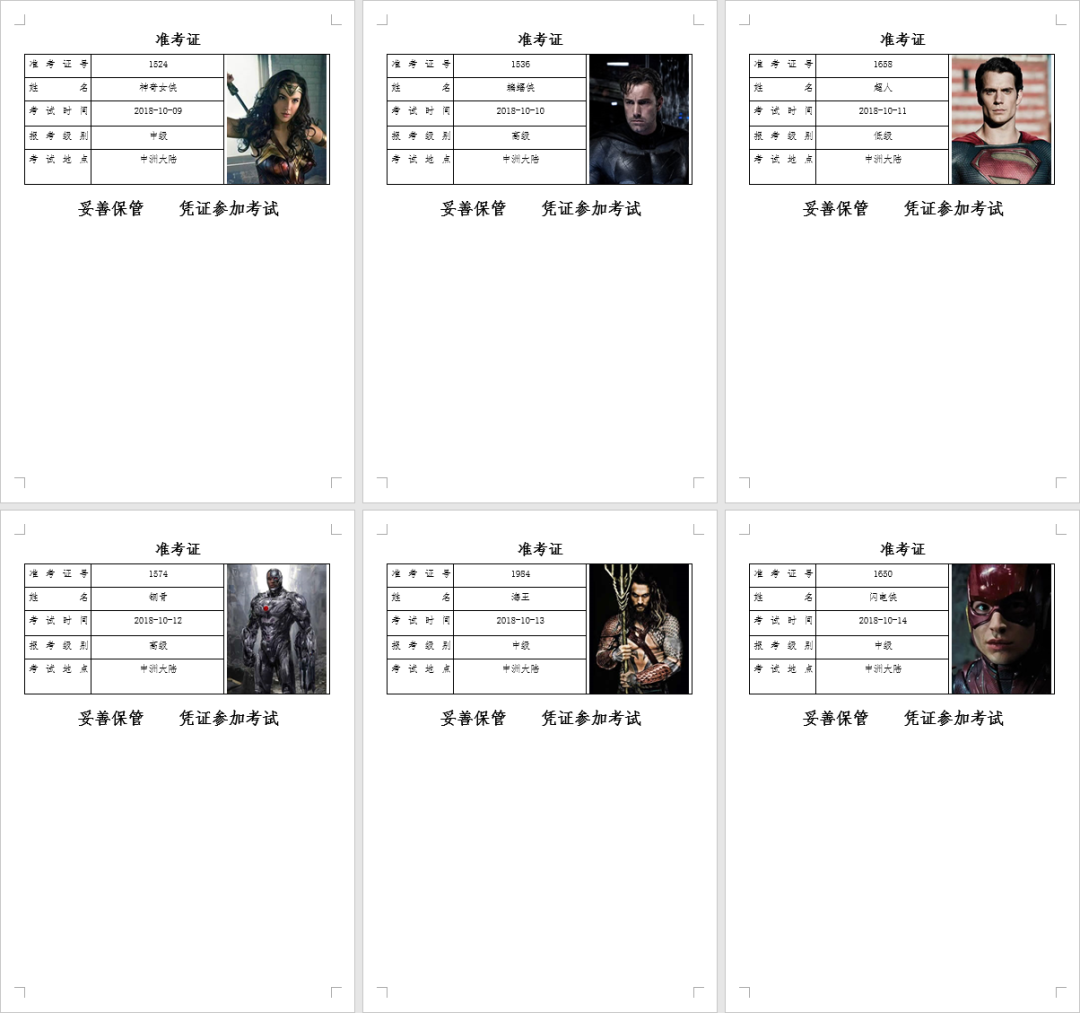
相关技巧
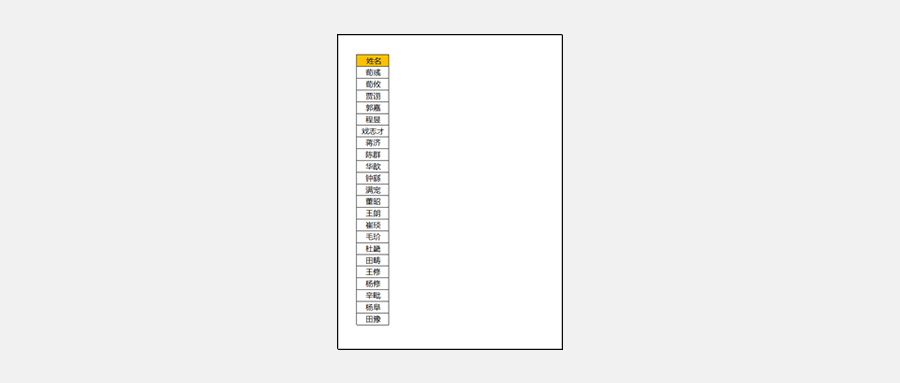 / WORD技术联盟Excel中又细又长的表格,怎么打印在一张纸上?
/ WORD技术联盟Excel中又细又长的表格,怎么打印在一张纸上?
 / WORD技术联盟Word打字后面的字消失不见了,什么情况?Word常见问题解决!
/ WORD技术联盟Word打字后面的字消失不见了,什么情况?Word常见问题解决!
▽点击「




















 3643
3643











 被折叠的 条评论
为什么被折叠?
被折叠的 条评论
为什么被折叠?








